.livp是什么格式文件?怎么在电脑上打开.livp文件
听声音
在处理来自苹果设备的Live照片时,很多人可能会遇到.livp格式的文件。这类文件是Live照片在电脑上显示的格式,不少用户都会感到困惑,如何在Windows电脑上打开这种文件呢?
今天,我就为大家手把手地分享一下如何轻松打开.livp格式文件的方法。
第一步:下载文件
无论是从手机导入还是从网盘下载,首先确保你已经将.livp文件成功下载到电脑。比如,我是通过百度网盘下载的,下载完成后会得到一个.livp后缀的文件。
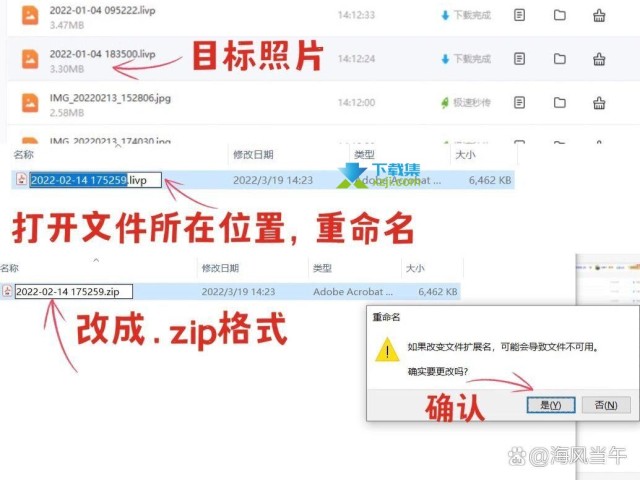
第二步:更改文件后缀
1. 找到文件:在文件管理器中定位你下载好的.livp文件。
2. 重命名文件:右键点击文件,选择“重命名”。这里需要将文件的后缀名从“.livp”改为压缩文件格式,比如“.zip”。
> 注意:如果你看不到文件后缀,可以在文件夹选项中启用“显示已知文件类型的扩展名”功能。
第三步:解压文件
完成重命名后,这个文件就变成了一个.zip压缩包。接下来:
1. 右键点击文件,选择“解压到文件夹”或者使用你常用的压缩软件来解压文件。
2. 解压完成后,你会看到两个文件:一个静态的图片和一个视频文件。
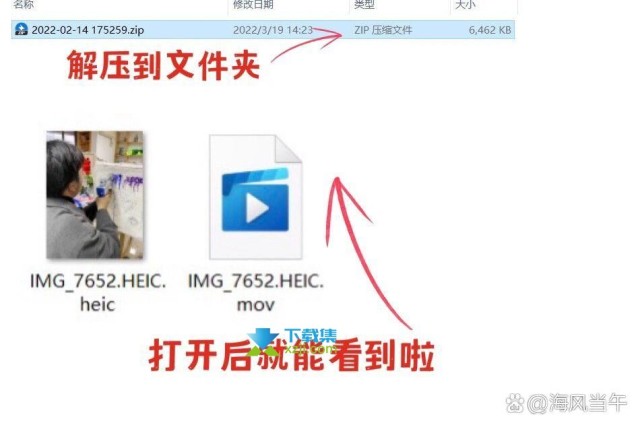
第四步:查看内容
- 图片文件:这是Live照片的封面静态图像,通常为JPG或PNG格式。
- 视频文件:这段视频则是Live照片记录的动态内容。
通过这种方法,你就可以在电脑上同时查看Live照片的静态图片和动态视频了!这不仅解决了.livp格式的问题,也让你能更方便地管理和编辑这些文件。
温馨提示
对于Windows系统的用户,这种方法是最简单有效的。而对于Mac用户,通常无需更改后缀,Live照片可以直接在Photos应用中查看。